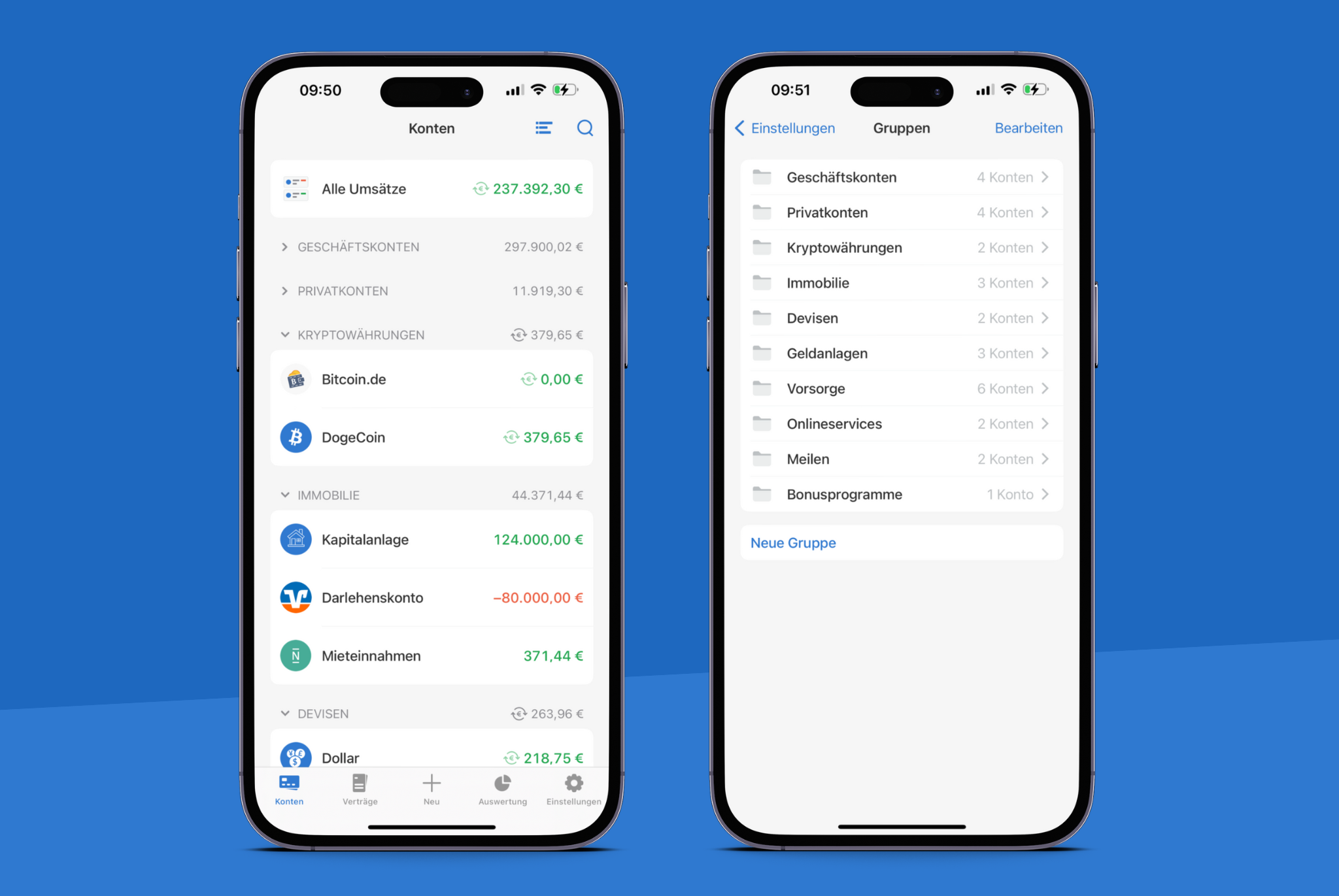Wäre es nicht praktisch, deine Konten nach Themen zu gruppieren – private Konten, Geschäftskonten, Konten der Kinder oder der Familie oder alle Depots? Wenn du auf einen Blick Konten eines Typs oder eines Themenbereichs und ihre Summen sehen möchtest, um die volle Übersicht zu wahren, dann ist die Gruppen-Funktion in Outbank genau das was du brauchst!
In den folgenden Schritten zeigen wir dir, wie du dein Geld mit Hilfe von Konto-Gruppen künftig ganz einfach in Deutschlands sicherster und beliebtester Banking-App verwaltest.
Kontogruppen in Android
Neue Konto-Gruppe anlegen:
- Klicke in der Kontenliste auf den blauen FAB-Button unten links und wähle ‘Kontogruppe’ aus.
- Vergib einen Namen für die Gruppe und tippe die Konto-Symbole an, die du zur Gruppe hinzufügen möchtest (Gruppennamen müssen aus mind. 1 Zeichen bestehen).
- Ein Konto kann nur einer Gruppe zugewiesen werden, erscheint ein kleines Ordner-Zeichen befindet das Konto bereits in einer anderen Gruppe.
Kontogruppen verwalten:
- Öffne deine Kontenliste und klicke oben rechts auf den Button mit 3 Punkten. Wähle im Drop-Down-Menü die Option ‘Kontogruppen verwalten’.
- Lösche Gruppen via Links-Swipe. Sortiere die Gruppen via Drag & Drop oder mit dem Sortier-Button oben rechts im Menü.
Kontogruppen auf dem iPhone & iPad
Neue Kontogruppe erstellen
- Öffne die Einstellungen in deiner Outbank-App, wähle ‘Personalisierung’ > ‘Kontenliste’ und tippe auf ‘Konto-Gruppen’.
- Vergib den gewünschten Namen für die Gruppe und tippe die Konto-Symbole an, die du zur Gruppe hinzufügen willst (Beachte: Gruppennamen müssen aus mindestens einem Zeichen bestehen).
- Ein Konto kann nur einer Gruppe zugewiesen werden. Sollte ein kleines Ordner-Zeichen erscheinen, liegt das Konto bereits in einer anderen Gruppe.
Kontogruppen verwalten
- Ändere die Reihenfolge der Kontogruppen in ‘Personalisierung’ > ‘Kontenliste’ > ‘Konto-Gruppen’ im Bearbeitungsmodus oder in der Kontenliste durch langes Gedrückthalten einer Gruppe
- Lösche eine Gruppe per Links-Swipe in ‘Personalisierung’ > ‘Kontenliste’ > ‘Konto-Gruppen’ oder per Drag ’n’ Drop in der Kontenübersicht.
- Öffne & schließe eine Gruppe in der Kontenübersicht per Tab auf den Gruppennamen.
- Wenn keine Gruppen angelegt wurden, erscheinen alle verbundenen Konten unter ‘Meine Konten’, inklusive der Gesamtsumme der Gruppe.
Kontogruppen auf dem Mac
Neue Kontogruppe erstellen
- Erstelle eine Gruppe über den Shortcut cmd+Shift+N, die Desktop-Menüleiste (‘Verwalten’ > ‘Konto-Gruppen’) oder das Menü im Hauptfenster.
- Vergib einen Namen für die Gruppe und klicke die Checkboxen der Konten an, die du zur Gruppe hinzufügen möchtest (denk daran, dass Gruppennamen aus mind. einem Zeichen bestehen müssen).
- Ein Konto kann übrigens nur einer einzigen Gruppe zugewiesen werden: Sollte ein kleines Ordner-Zeichen zu sehen sein, liegt das Konto bereits in einer anderen Gruppe.
Kontogruppen verwalten
- Ordne Gruppen per Drag ’n’ Drop in der Konten-Übersicht neu an.
- Klappe eine Gruppe ein bzw. aus, indem du auf ‚Ausblenden‘ klickst.
- Lösche eine Gruppen, indem du alle Konten entfernst.
Alle Gruppen synchronisieren sich automatisch über die Datensynchronisierung auf all deinen angebundenen Endgeräten (iOS und macOS).
So einfach und übersichtlich kann die Verwaltung von Geld sein. Hast du noch Fragen zu dem Feature oder hast du generell Fragen zu Outbank? Dann melde dich gerne jederzeit über help@outbankapp.com. Wir freuen uns über deine Anmerkungen.